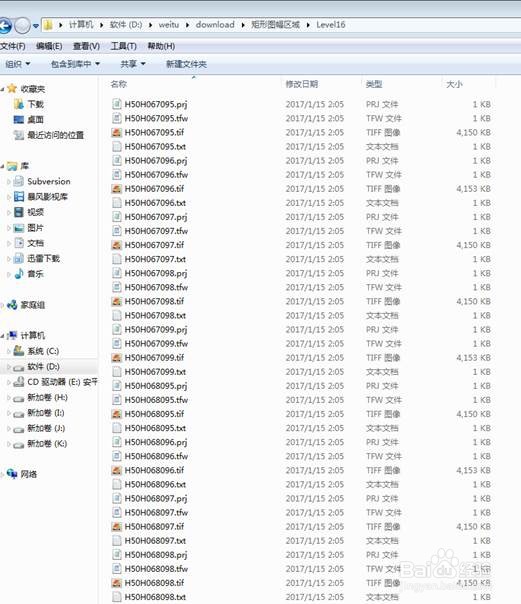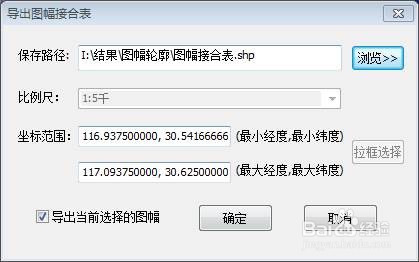1、启动91卫图助手,win7及以上建议以管理员身份运行,打开软件后,我们在地图面板下面找到按标准图幅下载选项卡,如下所示
2、选择比例尺,我们可以看到软件提供了多种比例尺的图幅可以选择,包括1:5千,1:1万,到1:100万等。我们根据需要选择合适比例尺,同时我们勾选显示图幅及编号,如下所示
3、点击选择图幅,可以看到软件提供了多种方式选择图幅,包括拉框选择,多边形选择,按行政区划选择,以及按已有的矢量文件选择,这里我们直接通过拉框选择图幅
4、选择图幅以后,我们双击图幅区域,弹出下载对话框,然后点击确定,就会开始下载影像,下载完成,软件会自动导出下载文件所在目录文件夹,我们打开文件夹,即可看到下载以后的影像数据
5、下载后的数据,我们可以用GlobalMapper、Arcgis、AutoCAD、MapGIS、ERDA、ENVI等软件打开,结果如下所示
6、选择图幅以后,我们如果想导出图幅轮廓范围,可以点击选择图幅下面的导出当前选择的图幅,将图幅轮廓范围导出为KML,SHP,DXF格式等,比如我们导出SHP格式,如下所示